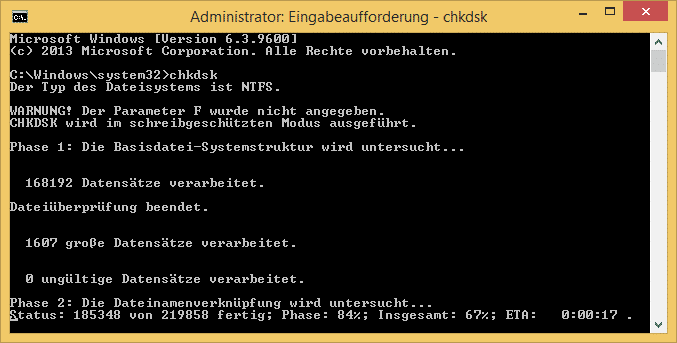Les raisons des données corrompues sur un disque dur externe peuvent être très différents et vont des attaques de virus aux plantages inattendus du système et aux erreurs d'application, en passant par une alimentation électrique défectueuse, une partition ou des structures système corrompues ou perdues, une suppression ou un formatage accidentel et des dommages mécaniques au disque magnétique (crash de la tête) dans les disques durs. La récupération des données sur un disque dur externe nécessite donc une sensibilité extrême et dépend également des déclencheurs particuliers de perte de données.
récupération de données
En cas de perte de données logicielle, il est essentiel de s'assurer que le disque dur externe n'est plus utilisé afin d'éviter d'autres dommages et pertes.
À son tour, cela signifie en langage clair que le disque dur ne devrait idéalement pas être connecté au système en cours d'exécution. Parce que le système d'exploitation lit constamment les données indépendamment de l'utilisation active réelle du disque dur externe et reconnaîtra les données supprimées comme de la mémoire libre et les écrasera - ce qui réduit considérablement les chances d'une récupération réussie en fonction de l'erreur d'accès.
Vos propres tentatives de récupération comportent toujours un risque ! En cas de doute, une aide professionnelle doit être recherchée pour récupérer les données sur le disque dur externe.
Récupération étape par étape
Remarque : Si les données du disque dur externe ont été corrompues par un virus ou un autre logiciel malveillant, il est indispensable de nettoyer au préalable le système d'exploitation de celui-ci. Dans certaines circonstances, il peut être nécessaire de configurer l'ensemble du système à partir de zéro. Sinon, la récupération des données du système infecté ne peut pas être garantie.
1. Disque dur externe non reconnu
En principe, il faut d'abord s'assurer que le disque dur externe est suffisamment alimenté via les ports USB. Pour ce faire, vous pouvez facilement utiliser les connexions respectives sur le Entraînement et l'ordinateur ainsi que les câbles de connexion peuvent être vérifiés. Si le système d'exploitation ne reconnaît pas du tout le disque dur externe, un problème de pilote doit d'abord être exclu.
Sous Windows, la fonctionnalité du support de données externe peut être analysée et restaurée dans la gestion des supports de données sans logiciel tiers. Ce qui peut être fait lorsque le disque dur n'est pas reconnu peut être lu dans l'article suivant : Disque dur externe non reconnu.
L'outil gratuit "USB-Deview" offre également la possibilité de désinstaller les pilotes des périphériques réservés du port USB respectif afin d'éliminer tout conflit de pilotes entre différents périphériques USB lors de l'utilisation du même emplacement.
Lien vers l'outil : USB
Le disque dur externe doit être retiré du port USB avant la désinstallation, puis reconnecté pour l'installation du pilote autonome.
Si l'appareil n'est toujours pas reconnu, il ne peut pas être exclu que le firmware ou même des composants entiers du disque dur soient endommagés. Si c'est le cas et que des données importantes doivent être récupérées, alors aller chez un spécialiste est le plus conseillé.
2. Clonage
Dans le cas de données sensibles, un clone du disque dur externe endommagé doit être effectué avant toute tentative de récupération à l'aide d'un logiciel tiers - s'il n'y a pas d'image disponible sur laquelle se rabattre.
Avec un clone, l'intégralité du contenu du disque dur est copié en un seul double pour la migration d'un disque vers un autre disque - en plus des fichiers, les tables de partition et le master boot record (MBR) sont également sauvegardés sur le nouveau disque. Les programmes suivants peuvent être utilisés pour cela : DriveImage, clonezilla ainsi que Sauvetage de données 4
Ce qui est necessaire?
En plus du disque dur externe concerné, un deuxième disque dur neuf est bien sûr également nécessaire pour le clonage. Idéalement, les données existantes sont transférées directement sur un disque dur plus grand - mais ce n'est pas absolument nécessaire en fonction du volume de données.
Ensuite, un logiciel est utilisé pour cloner les données - leur manipulation nécessite toujours la plus grande prudence.
CloneZilla
Surtout, le logiciel de clonage gratuit et open source est fortement recommandé CloneZilla, ce qui nécessite des connaissances PC un peu plus basiques. CloneZilla est un système live multiplateforme et n'est pas installé en tant que logiciel sur le PC, mais téléchargé en tant qu'image ISO ou fichier ZIP et gravé sur un CD, une clé USB ou un nouveau disque dur.
Le PC doit ensuite être redémarré à l'aide du nouveau support de données respectif - il peut être nécessaire d'autoriser le démarrage via le CD ou le périphérique USB dans le BIOS. Cependant, une fois que vous avez l'outil opérationnel, il est relativement facile de créer un clone ou même de restaurer des fichiers de sauvegarde précédemment créés à l'aide de l'interface simplement conçue. Des instructions supplémentaires sur cet outil sont disponibles dans une procédure pas à pas détaillée avec des captures d'écran supplémentaires sur le site Web de CloneZilla. Lien: Instructions pour CloneZilla
EaseUS Todo sauvegarde
Le logiciel indépendant de la plate-forme EASEUS pour le clonage secteur par secteur des partitions sur un disque dur externe convient aux utilisateurs de PC débutants et avancés grâce à sa polyvalence. Comme CloneZilla, le logiciel n'est pas installé localement, mais démarré via un support de données amorçable. Il existe également des instructions très détaillées pour l'exécution et la création correctes d'un clone : Guide de sauvegarde EaseUS Todo
3. Récupération
Le clone créé sur le nouveau disque dur peut maintenant être analysé à la recherche de données supprimées sur le disque dur externe avec un logiciel de récupération, puis enregistré. Les étapes les plus importantes sont prises en charge par le programme lui-même, ce qui le rend très facile à utiliser. S'il manque encore des fichiers, il peut également être conseillé d'analyser le support de stockage à la recherche de données avec différents logiciels.
Assistant de récupération de données EaseUS (édition gratuite)
Pour récupérer des données supprimées ou endommagées, EaseUS propose une aide professionnelle ainsi que la création préalable d'un clone sur tous les systèmes.
En fin de compte, tout ce qui est nécessaire est de lancer le logiciel d'application exécutable téléchargé et de spécifier les types de fichiers appropriés à analyser pour être récupérés. Enfin, le disque avec le clone du disque dur externe endommagé est sélectionné et le processus de numérisation commence avec la possibilité de prévisualiser les données récupérées une fois le processus terminé. Lien vers l'outil : Assistant de récupération de données
Récupéré
L'outil de récupération Recueva est particulièrement adapté comme logiciel gratuit pour une récupération rapide et facile. Vous pouvez le télécharger ici: Site Web Receva.
Surtout, le petit programme est très explicite et, en plus des données sur les disques durs externes, peut également enregistrer des fichiers à partir de cartes mémoire, de périphériques USB et de lecteurs multimédias portables jusqu'à une taille de 3 téraoctets. De plus, Recueva est également disponible en version portable, ce qui signifie qu'aucune installation n'est requise. Toutes les versions de Windows sont prises en charge avec des mises à jour régulières, y compris les versions de serveur Windows. La possibilité d'une "analyse approfondie" sous Recueva couvre également toutes les bases de la technologie de l'information pour la restauration de fichiers - de sorte que même les données supprimées il y a des mois peuvent être retrouvées. Après avoir exécuté le programme, le type et l'emplacement du chemin de stockage corrompu des données à récupérer peuvent être sélectionnés. Une fois que Recueva a terminé l'analyse avec succès, les chances de récupération sont affichées en couleur à côté des noms de fichiers. Un point vert promet d'excellentes chances de récupérer les données du disque dur externe, tandis que la marque orange signifie acceptable et rouge pour un succès improbable - mais cela ne devrait pas vous décourager, car même si les chances de sauvegarder les données sont affichées comme mauvaises, une récupération réussie n'est pas si improbable. Un mode pour les utilisateurs avancés et le "mode assistant" sont expliqués plus en détail sur le site Web quelque peu déroutant du fournisseur. Lien vers les instructions détaillées : Instructions Recuva.
Récupération d'hypothèse zéro
Une autre bonne alternative est Zero Assumption Recovery - également disponible en version de démonstration, dans laquelle la récupération est limitée à un maximum de quatre dossiers sur le disque dur externe. Les versions se trouvent sur le Site Web Zero Assumption Recovery.
La récupération d'image est fondamentalement gratuite et sans limitations fonctionnelles. L'outil est installé régulièrement et offre ensuite l'option "Récupération d'image", "Récupération de données pour Windows et Linux" et "Récupération RAID". La structure et le flux de processus du programme ne diffèrent pas beaucoup des outils présentés précédemment. ZAR fournit également un aperçu des fichiers à récupérer après l'exécution de l'analyse et copie enfin les données dans un dossier de destination sélectionné. Voici les instructions : Guide de récupération sans hypothèse